Mailchimp สำหรับ WordPress (MC4WP): คู่มือฉบับสมบูรณ์
เผยแพร่แล้ว: 2022-04-23การตลาดผ่านอีเมลเป็นหนึ่งในความคลาสสิก มันทำให้งานเสร็จ แต่คุณไม่พบว่ามันยากไหมที่จะสร้างอีเมลแยกกันสำหรับหลายคนที่อยู่ในรายชื่ออีเมลของคุณ เทมเพลตเดียวอาจไม่เหมาะกับทุกอีเมล เนื่องจากขนาดเดียวไม่พอดีกับทุกฉบับ อย่างไรก็ตาม ด้วยการถือกำเนิดของอินเทอร์เน็ตและเทคโนโลยี การสร้างและพัฒนาแคมเปญอีเมลต่างๆ กลายเป็นเรื่องง่ายด้วยการคลิกเพียงครั้งเดียว!
MailChimp คืออะไร?
Mailchimp เป็นเครื่องมือการตลาดทางอีเมลที่ช่วยให้ผู้ใช้จัดการสมาชิกได้อย่างง่ายดาย คุณลักษณะทางการตลาดที่มีประโยชน์ของ Mailchimp เป็นมากกว่าอีเมล อย่างไรก็ตาม ด้วยการรวมเข้ากับเว็บไซต์ WordPress ของคุณ คุณจะสามารถปรับปรุงความพยายามทางการตลาดของคุณได้ เครื่องมือแบบครบวงจรที่อนุญาตให้ผู้ใช้สร้างเทมเพลตอีเมลที่กำหนดเอง จัดการรายชื่ออีเมล หรือแม้แต่ช่วยทำให้แคมเปญการตลาดทางอีเมลเป็นไปโดยอัตโนมัติและดูแล ในการทำแคมเปญการตลาดผ่านอีเมลอย่างเครื่องจักรที่ได้รับการหล่อลื่นอย่างดี ธุรกิจต่างๆ จำเป็นต้องมีเครื่องมืออย่าง Mailchimp คุณควรรวมเครื่องมือการตลาดผ่านอีเมลอย่าง Mailchimp เข้ากับเว็บไซต์ WordPress ของคุณ มันเป็นหนึ่งในส่วนที่สำคัญที่สุดของการจัดการเว็บไซต์ และเราพร้อมให้คำแนะนำคุณ นี่คือคู่มือฉบับสมบูรณ์สำหรับ Mailchimp สำหรับ WordPress
1. การตั้งค่าบัญชี Mailchimp
คุณสามารถเพิ่มแบบฟอร์มและวิธีการลงทะเบียนแบบกำหนดเองสำหรับ Mailchimp ไปยังไซต์ WordPress ของคุณด้วย MC4WP สำหรับผู้ใช้ในการเริ่มต้น พวกเขาจะต้องมีบัญชี Mailchimp หากคุณเป็นผู้ใช้ใหม่ คุณสามารถลงทะเบียนด้วยตัวคุณเองบนเว็บไซต์ Mailchimp และเลือกสองตัวเลือก (ชำระเงินหรือฟรี) หากคุณเป็นผู้ใช้ที่ลงทะเบียนแล้วและได้ยืนยันบัญชี Mailchimp ของคุณแล้ว คุณสามารถเข้าสู่ระบบและย้ายไปยังส่วนถัดไปได้
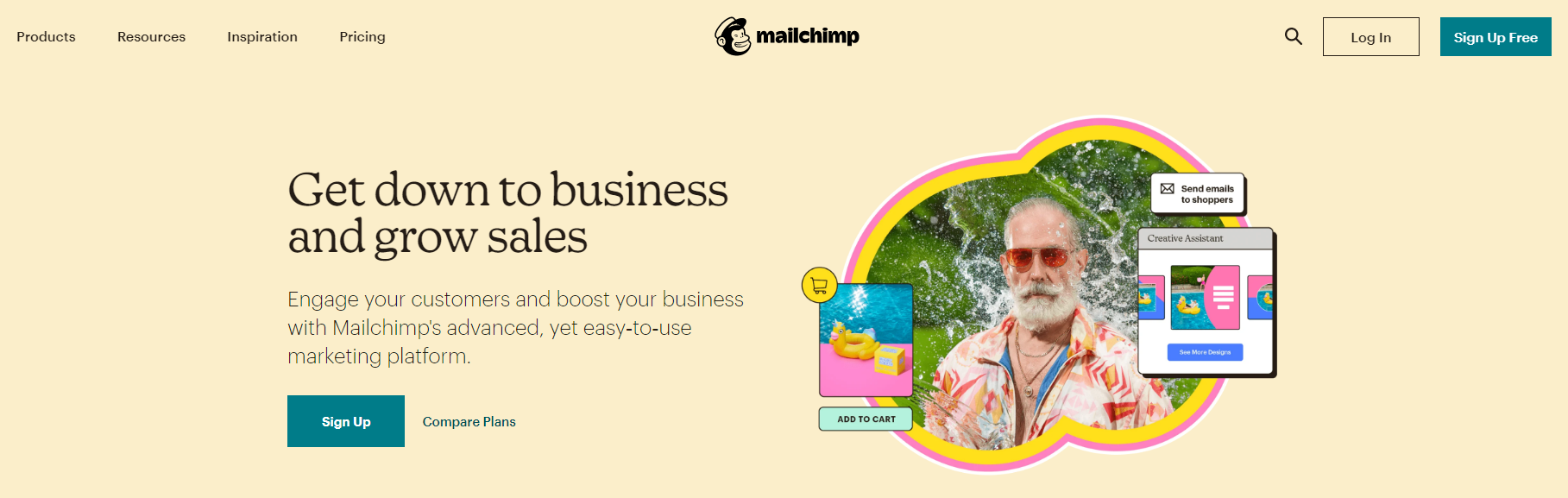
แนวทางปฏิบัติที่ดีที่สุดก่อนลงชื่อสมัครใช้:
ลงทะเบียนสำหรับบัญชี Mailchimp:
การสร้างบัญชี Mailchimp ทำได้ง่ายมาก
การยืนยันบัญชี Mailchimp ของคุณ:
คุณจะได้รับอนุญาตให้ใช้คุณสมบัติของ Mailchimp หลังจากที่คุณเปิดใช้งานบัญชี Mailchimp ของคุณเท่านั้น
หากคุณดำเนินการผสานรวม MC4WP โดยไม่ยืนยันที่อยู่อีเมลของคุณ คุณอาจประสบปัญหาด้านการทำงานบางอย่างที่ไม่ชัดเจน
การตั้งค่าบัญชี Mailchimp ของคุณ:
เมื่อคุณลงชื่อเข้าใช้บัญชี Mailchimp คุณจะเข้าถึงแดชบอร์ด Mailchimp หลังจากสร้างบัญชีของคุณ ซึ่งระบบจะขอให้คุณตอบคำถามหลายข้อ คำถามส่วนใหญ่จะถามคุณเกี่ยวกับข้อมูลส่วนบุคคลของคุณดังนี้:
- 1ชื่อ
- 2ที่อยู่อีเมล
- 3รายละเอียดองค์กรหรือบริษัท (ใช้สำหรับโฆษณาที่ตรงเป้าหมายโดยเฉพาะ)
- 4URL เว็บไซต์บริษัทของคุณ
- 5ที่อยู่จริง (เนื่องจากปัญหาทางกฎหมาย)
สมัครสมาชิกแผนที่คุณเลือก:
เริ่มแรก Mailchimp เริ่มต้นบัญชีของคุณในเวอร์ชันฟรี ซึ่งคุณต้องรวม Mailchimp เข้ากับเว็บไซต์ WordPress ของคุณ อย่างไรก็ตาม หากคุณต้องการฟังก์ชันที่ไม่ครอบคลุมในเวอร์ชันฟรีของ Mailchimp คุณสามารถสำรวจตัวเลือกแผนชำระเงินที่นำเสนอโดย Mailchimp
2. สร้างรายชื่ออีเมลด้วย Mailchimp
เมื่อคุณเริ่มต้นด้วยบัญชี Mailchimp คุณจะถูกถามว่าคุณต้องการนำเข้ารายชื่ออีเมลหรือไม่ หากทำได้ คุณสามารถข้ามไปยังขั้นตอนถัดไปได้ อย่างไรก็ตาม หากคุณยังไม่ได้ดำเนินการในตอนแรก คุณสามารถสร้างรายชื่ออีเมลบน Mailchimp สำหรับแคมเปญการตลาดทางอีเมลของคุณได้
3. การใช้ Mailchimp กับปลั๊กอิน WordPress
ติดตั้งปลั๊กอิน MC4WP
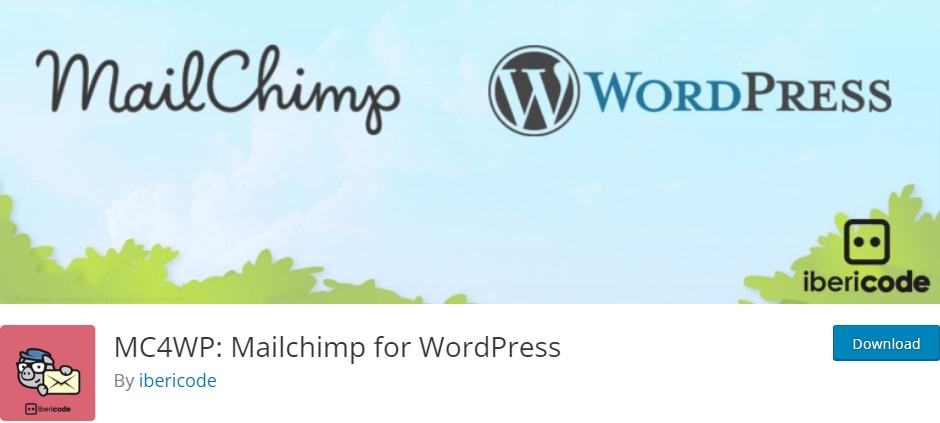
ปลั๊กอิน Mailchimp สำหรับ WordPress ทำให้ง่ายต่อการรวม Mailchimp กับเว็บไซต์ WordPress ของคุณ แม้ว่าจะสามารถใช้ Mailchimp ได้โดยไม่ต้องใช้เครื่องมือเพิ่มเติม
หลังจากติดตั้งและเปิดใช้งานปลั๊กอินแล้ว ให้ไปที่ตัวเลือกการตั้งค่า Mailchimp ภายในแดชบอร์ด WordPress ของคุณ บัญชี Mailchimp ของคุณสามารถเชื่อมต่อกับเว็บไซต์ของคุณผ่านคีย์ API รายการและแบบฟอร์มของคุณจะสามารถเข้าถึงได้ผ่านไซต์ของคุณ
การสร้างคีย์ Mailchimp API
นอกจากรายการของคุณแล้ว ขณะนี้คุณสามารถเข้าถึงแบบฟอร์มที่สร้างไว้ก่อนหน้านี้และการผสานการทำงานใดๆ ได้โดยตรงจากแดชบอร์ดของคุณ ในทำนองเดียวกัน คุณสามารถสร้างฟอร์มใหม่ใน Mailchimp for WP > For

4. การเพิ่มแบบฟอร์มสมัครอีเมล Mailchimp ใน WordPress
ง่ายต่อการสร้างและเพิ่มแบบฟอร์มลงทะเบียนในเว็บไซต์ของคุณหลังจากติดตั้งปลั๊กอิน Mailchimp หลังจากทำตามขั้นตอนที่ 1 และ 2 ตามที่อธิบายไว้ข้างต้น คุณสามารถทำได้ด้วยตนเองบนเว็บไซต์ Mailchimp
การเพิ่มการลงทะเบียนป๊อปอัป
มีหลากหลายรูปแบบที่คุณสามารถสร้างโดยใช้ Mailchimp
การเพิ่มการสมัครสมาชิกแบบอินไลน์
การลงชื่อสมัครใช้แบบอินไลน์ช่วยให้คุณรวบรวมที่อยู่อีเมลของผู้ใช้ได้โดยไม่กระทบต่อประสบการณ์ของผู้ใช้

การเพิ่ม Mailchimp
การลงทะเบียนแถบด้านข้างหรือส่วนท้าย ในธีม WordPress ปกติ แถบด้านข้างและส่วนท้ายอาจโฮสต์วิดเจ็ตหลายรายการสำหรับงานที่กำหนดเอง สร้างวิดเจ็ต "Mailchimp สำหรับแบบฟอร์ม WP" ที่กำหนดเองเพื่อใช้การลงชื่อสมัครใช้ Mailchimp ที่ไม่ซ้ำกันในสถานที่อื่น
นักพัฒนาอาจใช้รหัส Mailchimp API เพื่อสร้างวิดเจ็ตที่กำหนดเองหรือสามารถใช้ปลั๊กอิน "Mailchimp สำหรับ WordPress" เพื่อประหยัดเวลา
แบบฟอร์มลงทะเบียน Mailchimp จัดแต่งทรงผม
แม้ว่า Mailchimp จะช่วยให้คุณปรับแต่งรูปลักษณ์ของแบบฟอร์มการลงทะเบียนแต่ละแบบได้ โดยปกติแล้ว แบบฟอร์มจะสืบทอดสไตล์ชีตจากเว็บไซต์ของคุณ นี่แสดงว่าคุณอาจต้องทำการปรับเปลี่ยนเพิ่มเติมในอนาคต คุณสามารถทำสิ่งนี้ได้สองวิธี: เข้ารหัสการแก้ไขด้วยตนเองหรือใช้ปลั๊กอิน Mailchimp สำหรับ WordPress
ดังที่เราได้เห็น ตัวเลือกหลังช่วยให้คุณสามารถสร้างและเพิ่มแบบฟอร์มลงทะเบียนใหม่ให้กับเว็บไซต์ของคุณได้ คุณสามารถสร้างแบบฟอร์มได้เพียงรูปแบบเดียวโดยใช้ปลั๊กอินเวอร์ชันฟรี ในทางกลับกัน โปรแกรมเสริมระดับพรีเมียมช่วยให้คุณสร้างได้หลายรูปแบบ
ไปที่ Mailchimp สำหรับ WordPress > แบบฟอร์มภายใน WordPress เพื่อปรับแต่งแบบฟอร์มของคุณ คุณสามารถปรับแต่งฟิลด์ เนื้อหา และการออกแบบของแต่ละแบบฟอร์มได้ การแก้ไขของคุณจะนำไปใช้กับอินสแตนซ์ของแบบฟอร์มทั้งหมดบนเว็บไซต์ของคุณหลังจากที่คุณบันทึก
บทสรุป
การรวม Mailchimp อาจเป็นกระบวนการที่ยาวและซับซ้อน และอาจต้องใช้เวลามากในการทำความเข้าใจขั้นตอนที่กล่าวถึงข้างต้น Mailchimp เป็นแพลตฟอร์มการตลาดที่ทำงานร่วมกับ WordPress เพื่อให้การทำการตลาดเว็บไซต์ของคุณดำเนินไปอย่างราบรื่น Mailchimp อาจเชื่อมต่อกับ WordPress ผ่านปลั๊กอินหลายตัว แต่ Mailchimp สำหรับ WordPress เป็นตัวเลือกยอดนิยม (MC4WP) MC4WP เป็นปลั๊กอิน WordPress ฟรีที่ช่วยให้เชื่อมโยงบัญชี Mailchimp กับบล็อก WordPress ของคุณได้อย่างง่ายดาย
หากคุณต้องการให้คนอื่นจัดการเรื่องนี้ให้กับคุณ เราที่ Helpbot อาจสามารถช่วยคุณได้ ด้วยบริการการจัดการ WordPress ที่รวดเร็วของเรา คุณจะพร้อมสำหรับการผสานรวม Mailchimp สำหรับเว็บไซต์ WordPress ของคุณได้อย่างรวดเร็ว บริการของเรามีให้ในจุดราคาต่างๆ เพื่อรองรับงบประมาณของคุณ ดูและโทรหาเราวันนี้!
